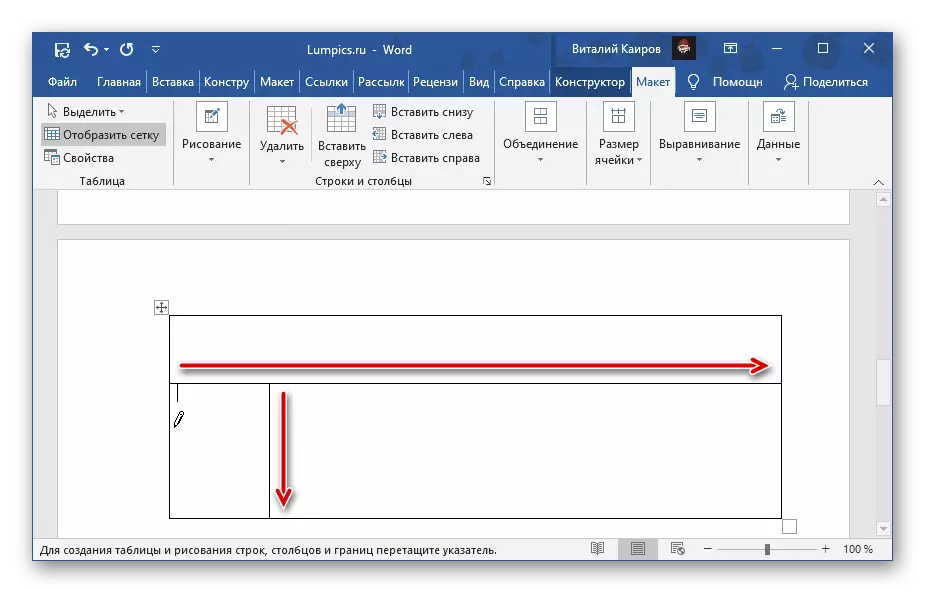Modh 1: Clár Comhthéacs
Is é an bealach is simplí chun na cealla a dheighilt sa tábla focal ná achomharc a dhéanamh chuig an roghchlár comhthéacs, ar a dtugtar ar an eilimint chomhfhreagrach.
Tábhachtach! Má tá sonraí sa chill, mar thoradh air sin cuirfear iad sa chéad cheann acu - an barr clé, uachtarach nó clé, ag brath ar an gcaoi agus ar an méid eilimint atá scartha.
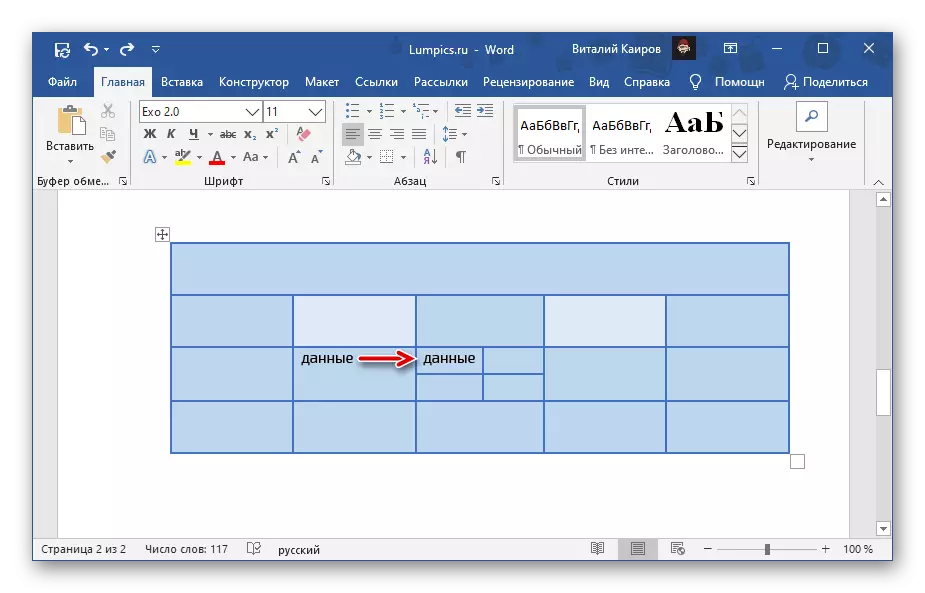
- Deaschliceáil (PCM) ar an gcill is mian leat a "Smash".
- Roghnaigh "cealla ar leith".
- San fhuinneog le feiceáil, sonraigh an "líon na gcolún" agus "Líon na dTóthacha" gur mian leat a fháil sa ghné seo den tábla. Cliceáil "OK" chun a dheimhniú.

Nóta: Chun scoilt go hingearach, is gá líon na gcolún, sraitheanna cothrománach a léiriú. Sa sampla thíos, taispeántar cill amháin, roinnte ina dhá cheann go hingearach, anois tá dhá cholún ann. Níl an líon na n-eilimintí a fhaightear mar thoradh ar an ngníomh teoranta, ach is fiú smaoineamh ar a méid agus méid na sonraí amach anseo a chaithfear a iontráil.
- Cliceáil ar an gcnaipe ar chlé (LKM) ar an gcill is mian leat a bhriseadh, agus téigh go dtí an cluaisín "leagan amach" a thaispeántar san íomhá thíos.
- Cliceáil ar an gcnaipe "Cill Divide" atá suite sa ghrúpa "Teaglaim".
- Déan na gníomhartha céanna mar atá sa chéim dheireanach den teagasc roimhe seo, is é sin, sonraigh an líon inmhianaithe colúin agus / nó teaghráin ar mian leat an mhír roghnaithe a roinnt, ansin cliceáil "OK".
- Téigh go dtí an "cuir isteach" cluaisín, cliceáil ar an gcnaipe "Tábla" agus roghnaigh "Tarraing an tábla".
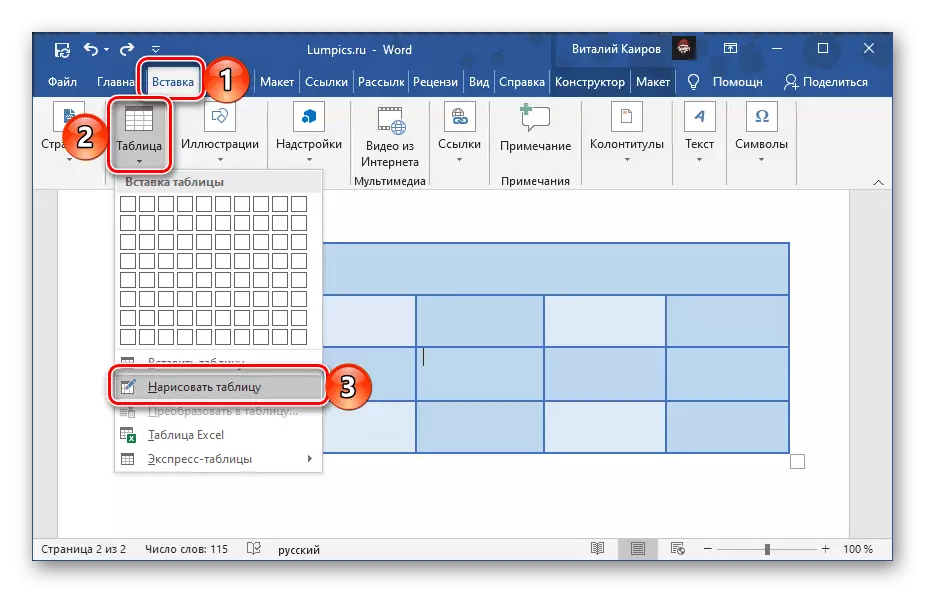
Nóta: Is féidir leat an uirlis chéanna a ghlaoch tríd an tab "leagan amach", tar éis an tábla iomlán a aibhsiú nó cliceáil ar aon chuid de.
- Athróidh an pointeoir cúrsóir go dtí an peann luaidhe, agus táimid in éineacht leat agus déanfaimid an chill a bhriseadh.
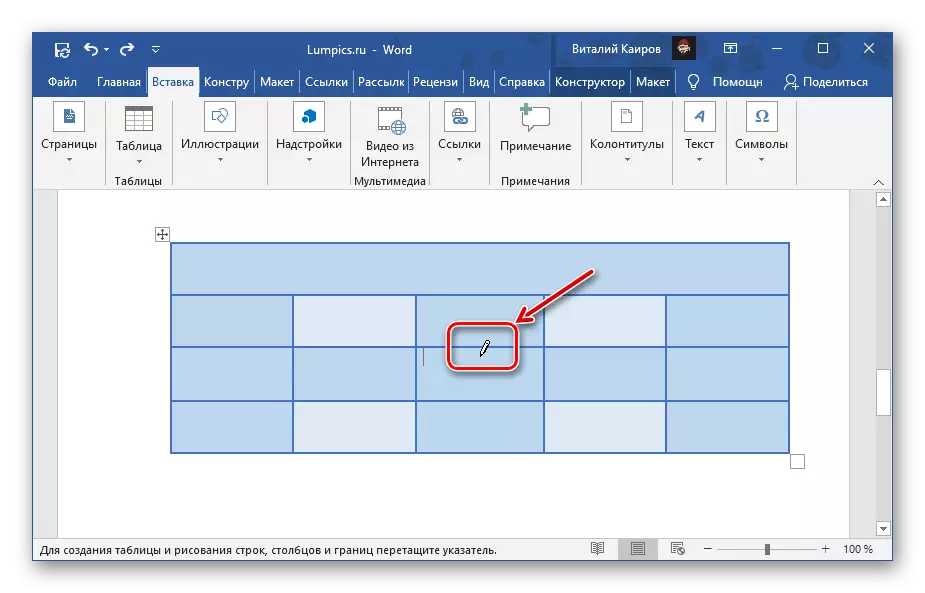
Chun seo a dhéanamh, tá sé go leor chun líne ingearach nó cothrománach a dhéanamh ann (ní mór é a dhéanamh go docht ón teorainn go dtí an teorainn agus a luaithe is féidir), ag brath ar cibé an bhfuil sé ag teastáil chun sraitheanna nó colúin a dhéanamh.
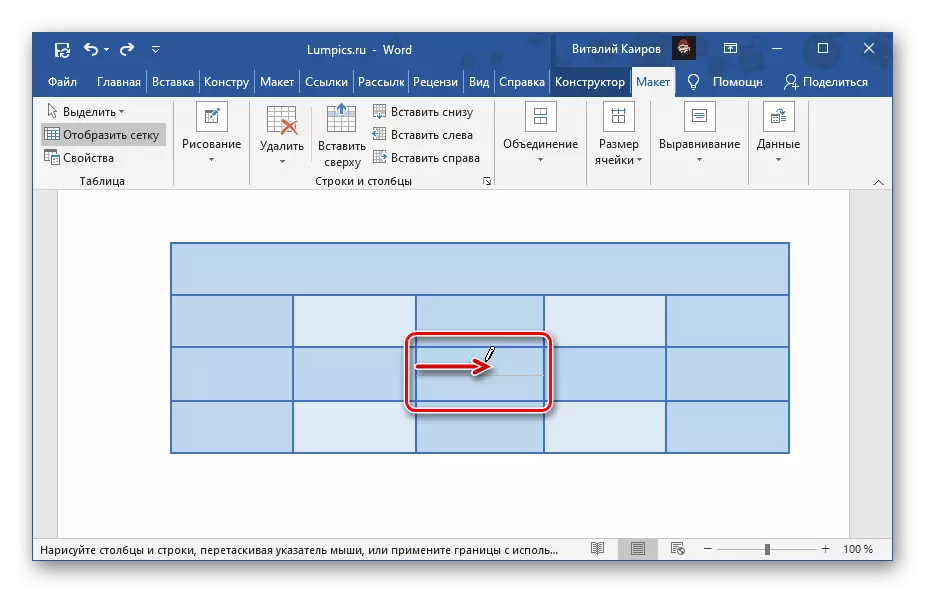
Más mian leat, is féidir leat an chillín a roinnt agus ar an teaghrán agus na colúin.
- Tá sé éasca a buille faoi thuairim go gceadaíonn an uirlis seo an chill a roinnt ar líon neamhtheoranta míreanna.
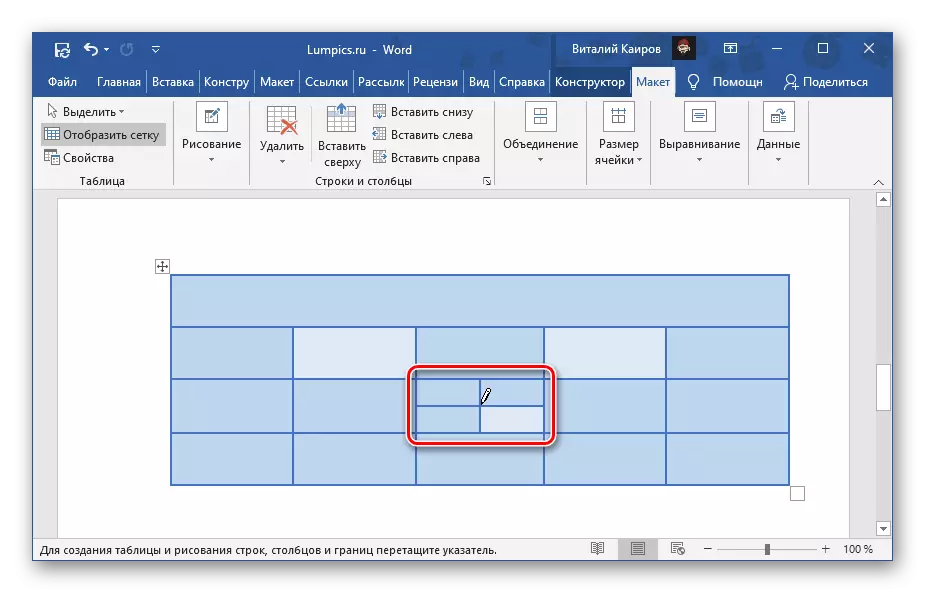
Ina theannta sin, is féidir leat an teorainn a tharraingt ní amháin i gceann acu, ach i roinnt nóiméad.
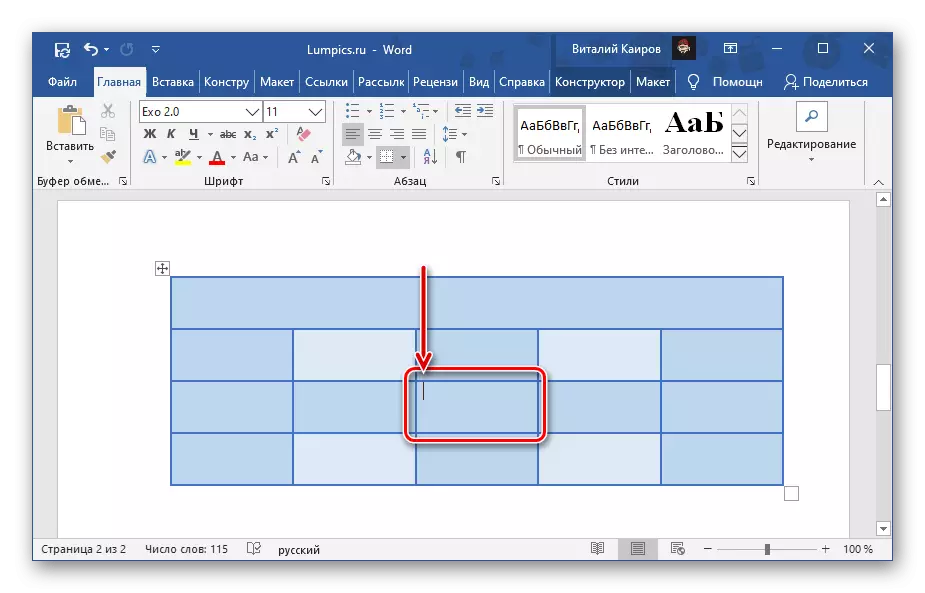
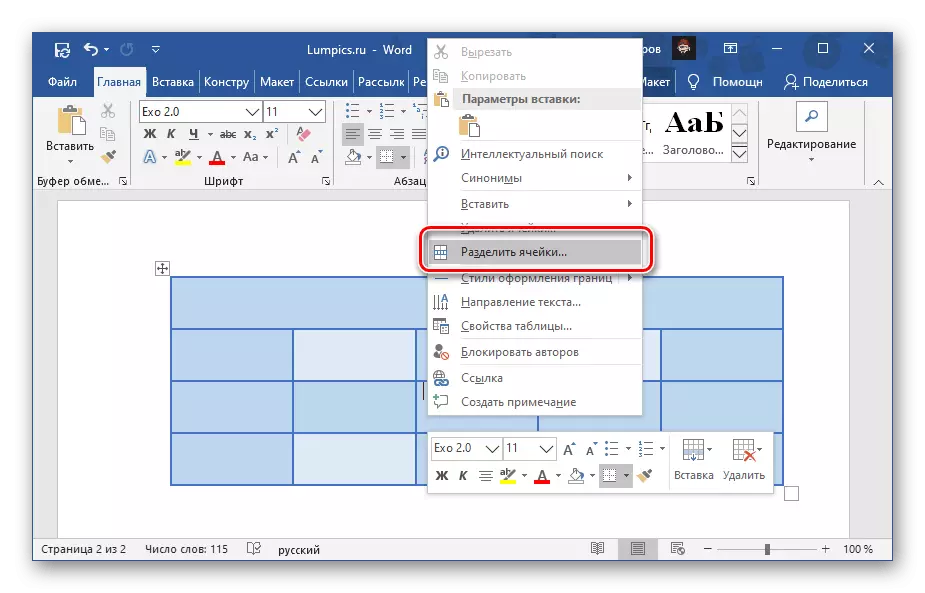
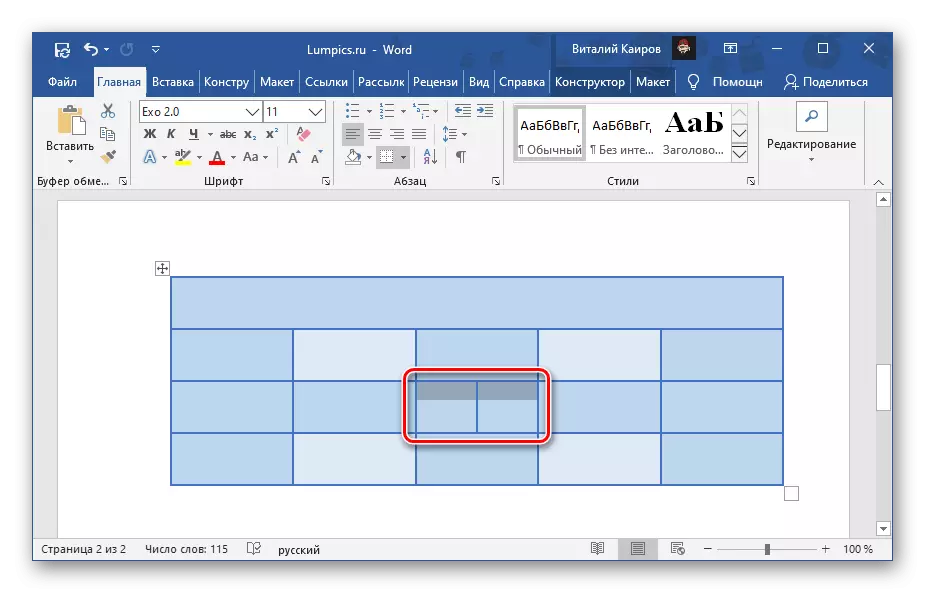
Má rinne tú earráid nuair a rinne tú na cealla a dheighilt, nó má úsáideann tú na heochracha "CTRL + Z" chun an gníomh a chur ar ceal, nó roghnaigh na míreanna boird a fhaightear mar thoradh ar an rannán, glaoigh ar an roghchlár comhthéacs agus roghnaigh "Cealla Comhcheangail".
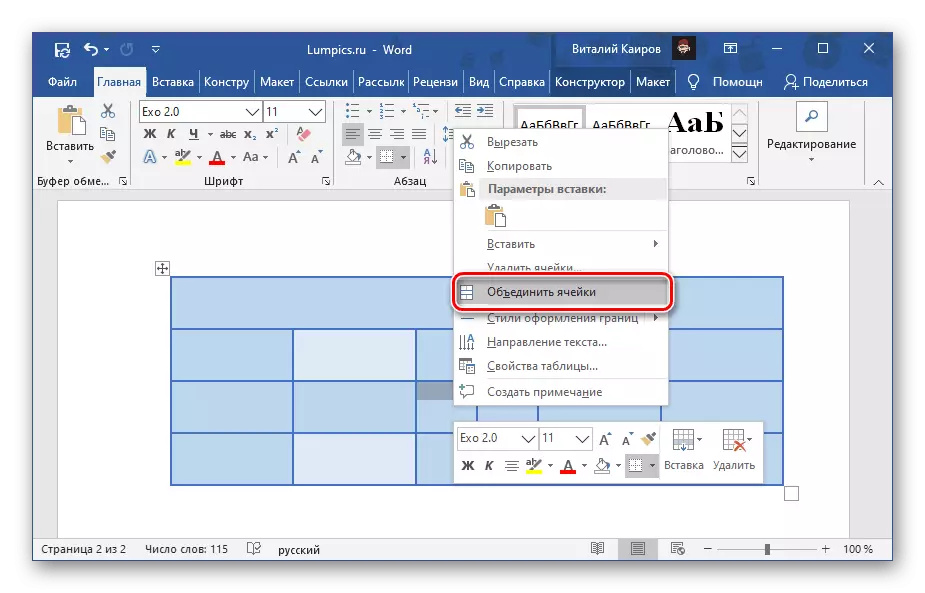
Modh 2: Uirlisí Tab "leagan amach"
Díreach tar éis tábla a chruthú agus / nó a aibhsiú ar an mbarra uirlisí focal, is cosúil go bhfuil grúpa "ag obair le táblaí", ina bhfuil dhá chluaisín - "dearthóir" agus "leagan amach". Ag casadh leis an dara ceann, is féidir leat an tasc a réiteach a réiteach sa teideal teidil, is é an rud is mó ná an rud is mó a chur amú le cluaisín atá ionadaithe ar dtús sa bharra uirlisí.
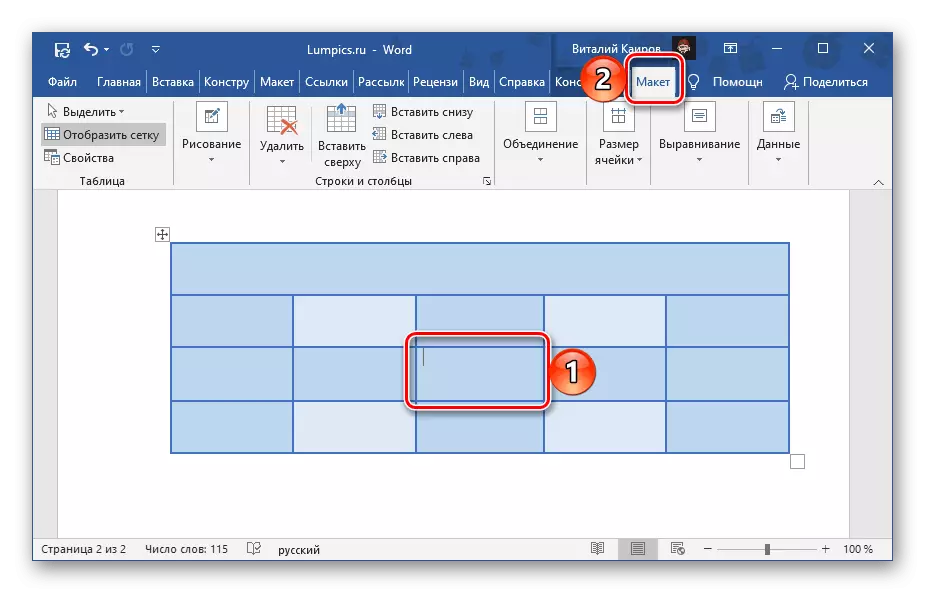
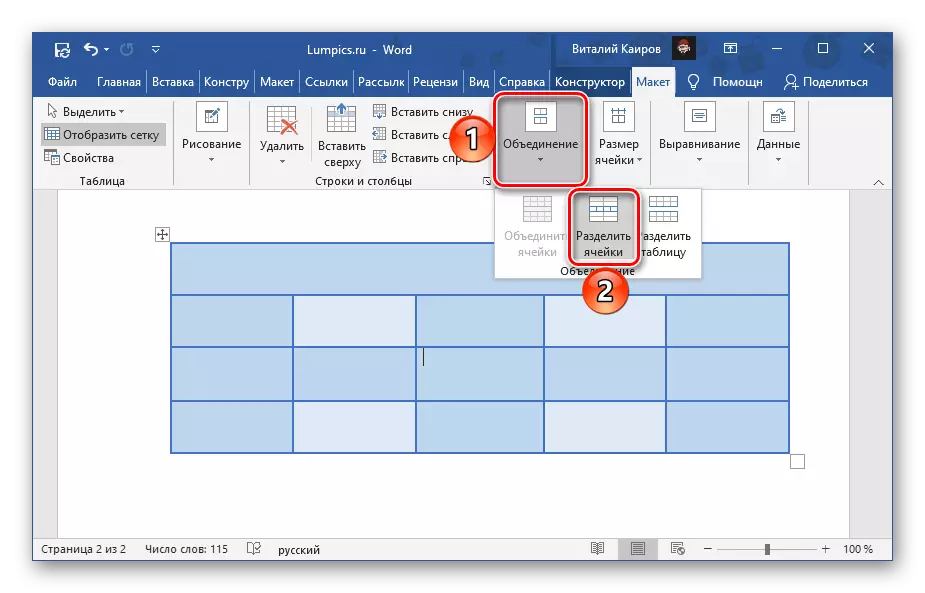

Is é an t-idirdhealú tábhachtach idir seo agus an modh a pléadh thuas ná gur féidir an cluaisín "leagan amach" a úsáid, ní hamháin go bhfuil an cluaisín "leagan amach",
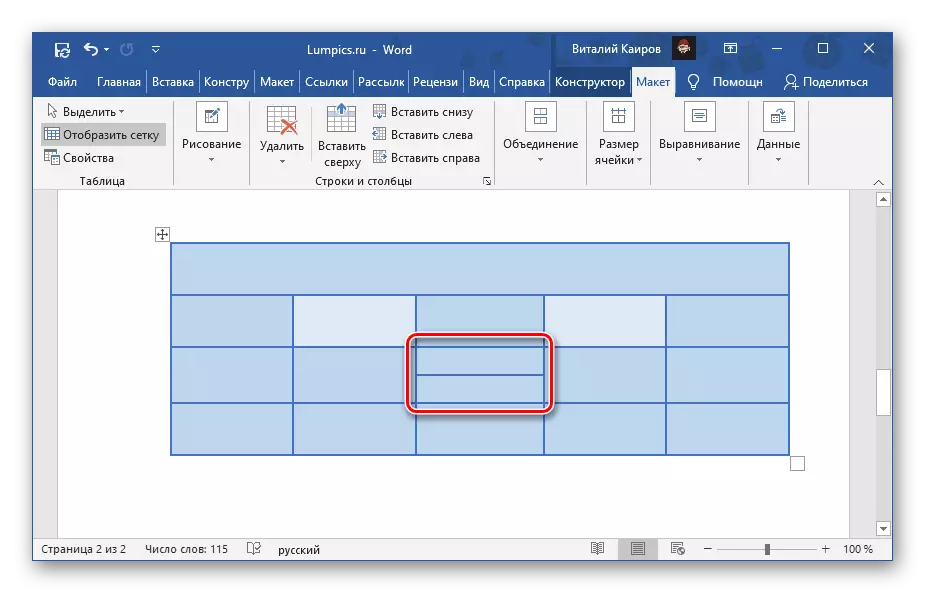
Ach díreach dhá chill nó níos mó. Ní cheadaíonn an roghchlár comhthéacs seo.
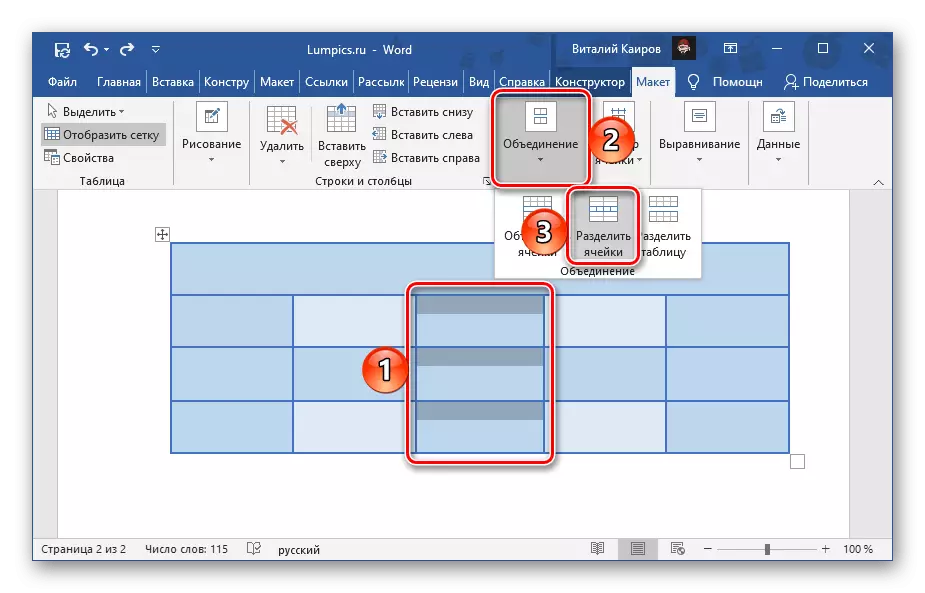
Modh 3: Líníocht Neamhspleách
Tá modh eile ann chun na cealla a dheighilt sa tábla focal, rud a cheadaíonn, murab ionann agus an dá cheann roimhe seo, ní hamháin go ndéanann sé é a dhéanamh go docht go siméadrach, agus go treallach, ag tarraingt líne a dhíríonn ar líne a roinneann an eilimint le colúin agus / nó línte.
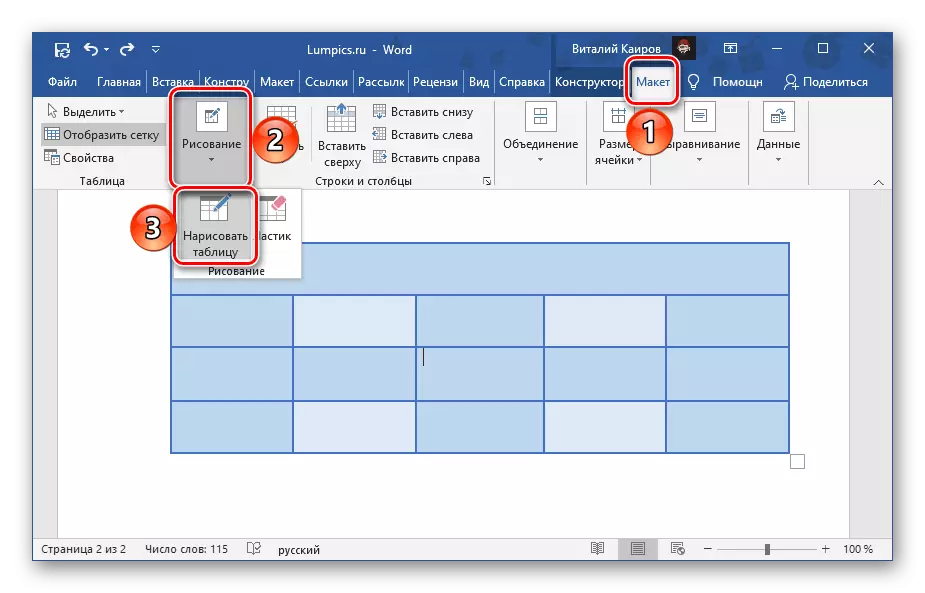
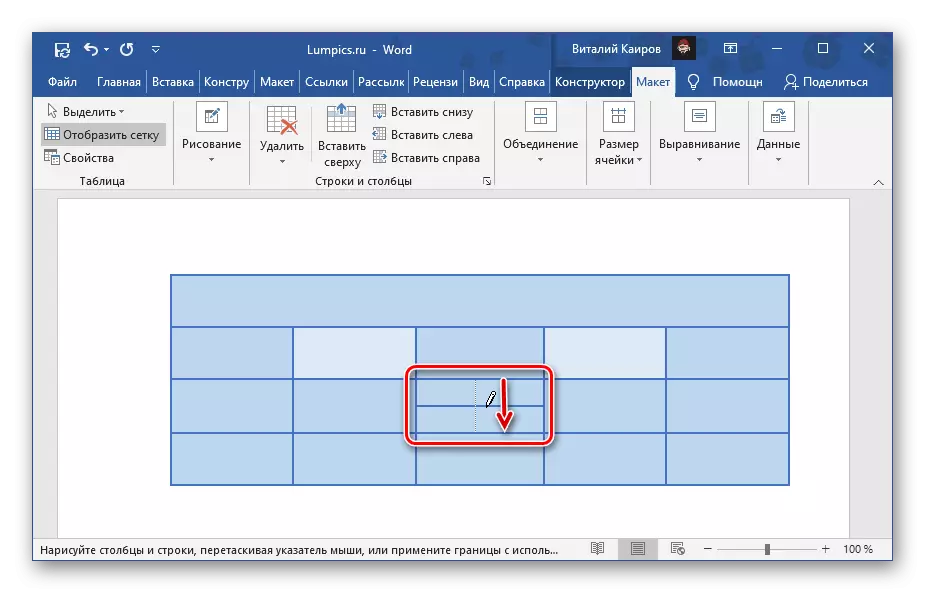
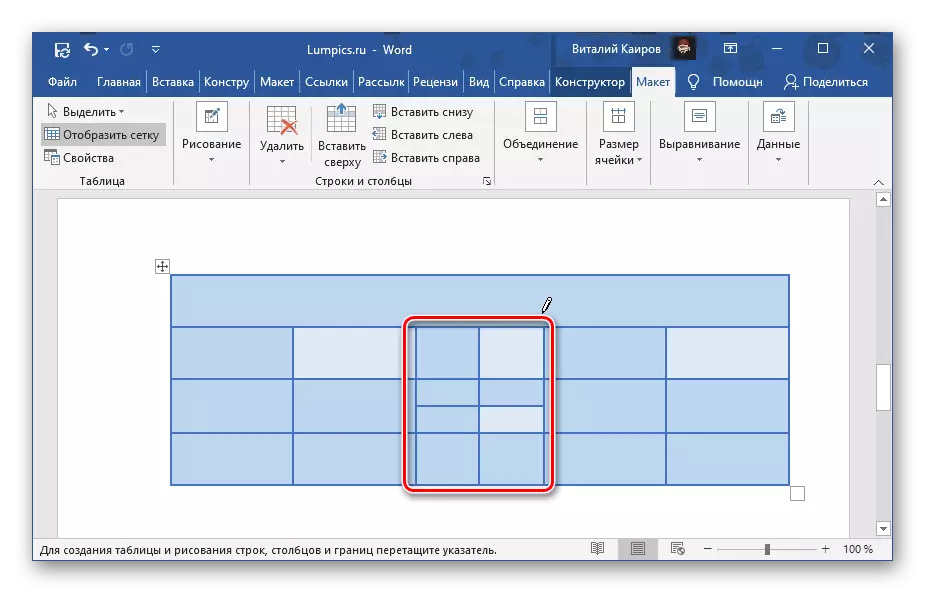
Táimid tar éis scríobh roimhe seo in alt ar leith faoi gach nuances de tháblaí féin-líníochta.
Léigh tuilleadh: Conas tábla a tharraingt i bhfocal